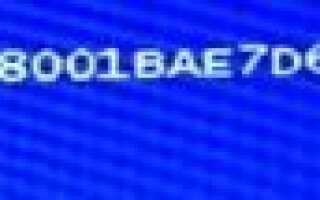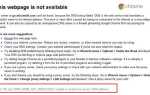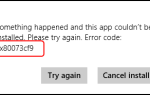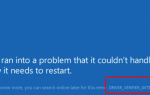Если вы видите Ошибка BSOD volsnap.sys на вашем компьютере с Windows, и вы застряли в синем экране. Не беспокойся Это распространенная ошибка синего экрана, и вы можете это исправить.
Volsnap.sys связан с сервисом Volume Shadow Copy. Эта ошибка типа «синий экран» файла volsnap.sys возникает из-за поврежденных системных файлов или повреждения драйвера.
Как исправить ошибки volsnap.sys?
Вот решения, которые помогли людям решить ту же проблему. Вам не нужно пробовать их все; просто пройдите вниз по списку, пока все снова не заработает.
- Отключите внешние устройства
- Запустите проверку системных файлов
- Обновите доступные драйверы
- Установите последние обновления
Примечание. За исключением решения 1, вам необходимо войти в Windows на проблемном компьютере, чтобы попробовать эти решения. Если вы не можете войти в Windows нормально, загрузите компьютер в Безопасный режим тогда попробуйте эти решения.
Решение 1. Отключите внешние устройства.
Если ваш компьютер подключается к некоторым внешним устройствам, таким как SSD, флэш-накопитель USB и гарнитуры, вам следует отключить все эти внешние устройства от вашего компьютера. Поскольку некоторые аппаратные устройства могут вызывать проблемы при подключении, ваш компьютер сталкивается с неисправным оборудованием и выдает сообщение об ошибке синего экрана.
Поэтому выключите компьютер и удалите все внешние устройства. Затем включите компьютер. Если ваш компьютер запускается правильно, вы должны были решить проблему.
Возможно, вы захотите найти причину ошибки, затем вы можете подключить эти внешние устройства одно за другим и найти причину.
Решение 2. Запустите проверку системных файлов
Windows имеет встроенную функцию под названием Проверка системных файлов (SFC), которая помогает сканировать и восстанавливать поврежденные системные файлы на вашем компьютере. Таким образом он может исправить поврежденный системный файл, который вызывает ошибку volsnap.sys. Вот как это сделать:
- Тип CMD в окне поиска на рабочем столе щелкните правой кнопкой мыши Командная строка (или же CMD если вы используете Windows 7), выберите «Запуск от имени администратора».

- Тип SFC / SCANNOW и нажмите Войти на вашей клавиатуре.

- Ваш компьютер начнет сканирование и автоматически устранит все обнаруженные проблемы. Это может занять некоторое время.
- После проверки 100%, тип выход в командной строке, чтобы закрыть его.
Перезагрузите компьютер и посмотрите, устраняет ли он проблему с синим экраном.
Решение 3. Обновите доступные драйверы
Если вы видите ошибку синего экрана volsnap.sys на вашем компьютере, вы всегда должны обновить драйверы устройства на вашем компьютере. Постоянное обновление драйверов также может предотвратить возникновение различных проблем в вашей системе.
Существует два способа обновления драйверов: вручную а также автоматически.
Обновление драйвера вручную: Вы можете перейти на веб-сайт производителя, найти последний правильный драйвер для вашей видеокарты, а затем установить его на свой компьютер. Обязательно установите тот, который совместим с операционной системой на вашем компьютере.
Автоматически обновлять драйвер: Если у вас нет времени или терпения, вы можете сделать это автоматически с Водитель Легко.
Driver Easy автоматически распознает вашу систему и найдет для нее правильные драйверы. Вам не нужно точно знать, на какой системе работает ваш компьютер, вам не нужно рисковать загрузкой и установкой неправильного драйвера, и вам не нужно беспокоиться об ошибках при установке.
Вы можете обновить драйверы автоматически с помощью СВОБОДНО или профессионал версия Driver Easy. Но в версии Pro это займет всего 2 клика (и вы получите полную поддержку и 30-дневную гарантию возврата денег):
- Скачать и установите Driver Easy. (Вам нужно загрузиться в Безопасный режим с сетевым подключением для того, чтобы выполнить эти шаги).
- Запустите Driver Easy и нажмите Сканировать сейчас. Driver Easy проверит ваш компьютер и обнаружит проблемы с драйверами.

- Нажмите на Обновить кнопка рядом с отмеченным устройством, чтобы автоматически загрузить правильную версию их драйвера (вы можете сделать это с помощью СВОБОДНО версия), затем установите его на свой компьютер.
Или нажмите Обновить все для автоматической загрузки и установки правильной версии всех драйверов, которые отсутствуют или устарели в вашей системе (для этого требуется Pro версия — вам будет предложено обновить, когда вы нажмете Обновить все).
- Перезагрузите компьютер, чтобы изменения вступили в силу.
Проверьте, была ли ошибка volsnap.sys удалена и ваш компьютер может нормально запускаться.
Решение 4. Установите последние обновления
У устаревшей системы есть ошибки, которые могут быть одной из причин ошибки volsnap.sys. Поэтому вам следует проверить наличие обновлений на вашем компьютере, а затем установить последние обновления, чтобы устранить проблему.
- Тип Центр обновления Windows в поле поиска на рабочем столе и нажмите Проверьте за обновления из списка результатов.

- Откроется панель Windows Update и загрузятся все доступные обновления. Нажмите Скачать (или же устанавливать обновления если вы используете Windows 7) для загрузки.

- Следуйте инструкциям на экране для завершения обновления.
- Перезагрузите компьютер.
Проверьте, сохраняется ли ошибка.
Надеюсь, этот пост поможет исправить volsnap.sys BSOD в вашем компьютере. Не стесняйтесь добавлять комментарии ниже и дайте нам знать вашу идею.